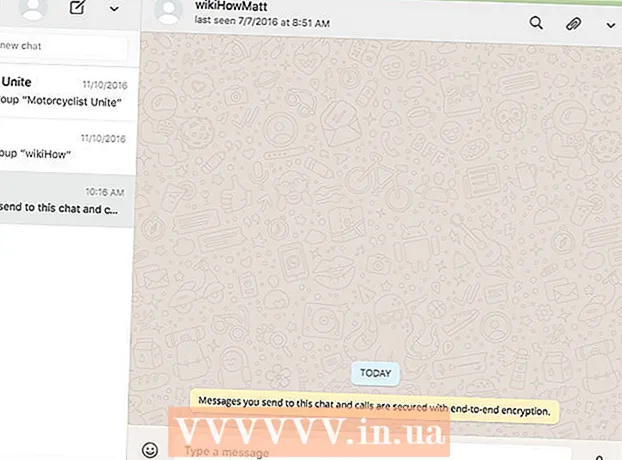Հեղինակ:
John Pratt
Ստեղծման Ամսաթիվը:
16 Փետրվար 2021
Թարմացման Ամսաթիվը:
1 Հուլիս 2024

Բովանդակություն
- Քայլել
- 1-ի մեթոդը 1. Վերականգնումը դյուրակիր համակարգչի միջոցով վերականգնման բաժանման միջոցով
- Arnգուշացումներ
Նոթբուքը կրկին տեղադրելու կարգը այս օրերին բավականին պարզ է: Նոութբուքերի արտադրողը կարող է տրամադրել ամբողջական գործառնական համակարգ պարունակող DVD, ինչպես նաև վարորդներ և կոմունալ ծառայություններ, կամ կոշտ սկավառակի վրա կարող է ստեղծվել վերականգնման բաժին:
Քայլել
 Որոշեք, թե վերանորոգման որ եղանակն է տրամադրվում արտադրողի կողմից: Եթե ձեր համակարգչի հետ DVD չեք ստացել, ապա հաստատ է, որ ունեք վերականգնման բաժանմունք: Եթե ունեք վերականգնման DVD սկավառակ, գրեթե հաստատ է, որ վերականգնման բաժանմունք չունեք:
Որոշեք, թե վերանորոգման որ եղանակն է տրամադրվում արտադրողի կողմից: Եթե ձեր համակարգչի հետ DVD չեք ստացել, ապա հաստատ է, որ ունեք վերականգնման բաժանմունք: Եթե ունեք վերականգնման DVD սկավառակ, գրեթե հաստատ է, որ վերականգնման բաժանմունք չունեք:  Տեղադրեք օպերացիոն համակարգը պարունակող սկավառակը ձեր CD / DVD սկավառակի մեջ: Սկավառակը սովորաբար սկսում է ինքնաբերաբար և բացում է ընտրացանկը: Ընտրեք գործառնական համակարգը կրկին տեղադրելու տարբերակը:
Տեղադրեք օպերացիոն համակարգը պարունակող սկավառակը ձեր CD / DVD սկավառակի մեջ: Սկավառակը սովորաբար սկսում է ինքնաբերաբար և բացում է ընտրացանկը: Ընտրեք գործառնական համակարգը կրկին տեղադրելու տարբերակը: - Եթե CD- ն ինքնաբերաբար չի բեռնվում, գնացեք հետախույզ և աջ սեղմեք վերականգնման սկավառակ պարունակող սկավառակի վրա: Կտտացրեք «Autorun» - ին:
 Ընթացակարգը անցեք քայլ առ քայլ: Եթե որոշ ժամանակ հեռու եք ձեր համակարգչից, ընթացակարգը կդադարի հաջորդ քայլին և կսպասի ձեզանից ներածմանը: Հետևեք հրահանգներին, համբերատար եղեք և դիմադրեք կոճակները սեղմելը սկսելու գայթակղությանը:
Ընթացակարգը անցեք քայլ առ քայլ: Եթե որոշ ժամանակ հեռու եք ձեր համակարգչից, ընթացակարգը կդադարի հաջորդ քայլին և կսպասի ձեզանից ներածմանը: Հետևեք հրահանգներին, համբերատար եղեք և դիմադրեք կոճակները սեղմելը սկսելու գայթակղությանը: - Եթե պատրաստվում եք վերափոխել ձեր նոութբուքի կոշտ սկավառակը, ընդունեք տեղադրման սկավառակի կողմից նշված նախնական կարգավորումները:
 Այս ընթացակարգը անցնելուց հետո համակարգիչը կունենա բոլորովին նոր տեղադրում:
Այս ընթացակարգը անցնելուց հետո համակարգիչը կունենա բոլորովին նոր տեղադրում: Տեղադրեք սկավառակը, որը պարունակում է վարորդները և կոմունալ ծառայությունները արտադրողի կողմից: Նախ տեղադրեք չիպսեթի վարորդները:
Տեղադրեք սկավառակը, որը պարունակում է վարորդները և կոմունալ ծառայությունները արտադրողի կողմից: Նախ տեղադրեք չիպսեթի վարորդները: - Որոշ ձայնասկավառակներ շփոթությունից խուսափելու համար ունեն պարզ սկսնակի տարբերակ: Հակառակ դեպքում, դուք պետք է ինքներդ ընտրեք չիպսեթի ճիշտ վարորդը: Սովորաբար դրանք ունեն անուն, որը տարբերվում է մյուս վարորդներից, ինչպիսիք են տեսանյութերի և ձայնի համարները: Հաճախ դրանք վերաբերում են Northbridge- ին կամ Motherboard- ին:
 Երբ հուշում եք, վերագործարկեք համակարգիչը:
Երբ հուշում եք, վերագործարկեք համակարգիչը: Շարունակեք ցուցակով, տեղադրեք վարորդները վիդեո, ձայնային և այլ սարքերի համար: Որոշ արտադրողներ տալիս են սահմանափակ թվով ընտրություն, որից հետո բոլոր վարորդները տեղադրվում են ճիշտ կարգով, որից հետո կատարվում է ավտոմատ վերաբեռնում, որն անհրաժեշտ է ընթացակարգը շարունակելու և ավարտելու համար: Միակ վարորդը, որը կարևոր է, չիպսեթի շարժիչն է: Բոլոր մյուսները կարող են տեղադրվել ցանկացած կարգով:
Շարունակեք ցուցակով, տեղադրեք վարորդները վիդեո, ձայնային և այլ սարքերի համար: Որոշ արտադրողներ տալիս են սահմանափակ թվով ընտրություն, որից հետո բոլոր վարորդները տեղադրվում են ճիշտ կարգով, որից հետո կատարվում է ավտոմատ վերաբեռնում, որն անհրաժեշտ է ընթացակարգը շարունակելու և ավարտելու համար: Միակ վարորդը, որը կարևոր է, չիպսեթի շարժիչն է: Բոլոր մյուսները կարող են տեղադրվել ցանկացած կարգով:  Վարորդները տեղադրելուց հետո տեղադրեք ձեր համար անհրաժեշտ ծրագրերը, որոնք ներառված են ձեր համակարգչի մեջ:
Վարորդները տեղադրելուց հետո տեղադրեք ձեր համար անհրաժեշտ ծրագրերը, որոնք ներառված են ձեր համակարգչի մեջ:
1-ի մեթոդը 1. Վերականգնումը դյուրակիր համակարգչի միջոցով վերականգնման բաժանման միջոցով
 Վերագործարկեք ձեր համակարգիչը: Համակարգիչը միացնելուց հետո մի քանի անգամ սեղմեք F10 (սա սովորաբար ճիշտ բանալին է), մինչև մեքենան գործի գա և ցույց տա միջնորմների ընտրացանկը: Այստեղ դուք կարող եք ընտրել համակարգը վերականգնելու կամ նորից տեղադրելու ընտրանքներից (վերաձևափոխում և վերաբեռնում):
Վերագործարկեք ձեր համակարգիչը: Համակարգիչը միացնելուց հետո մի քանի անգամ սեղմեք F10 (սա սովորաբար ճիշտ բանալին է), մինչև մեքենան գործի գա և ցույց տա միջնորմների ընտրացանկը: Այստեղ դուք կարող եք ընտրել համակարգը վերականգնելու կամ նորից տեղադրելու ընտրանքներից (վերաձևափոխում և վերաբեռնում):  Ընտրեք մաքուր, նոր համակարգ տեղադրելու տարբերակը: Սրա մասին ամենալավն այն է, որ դուք այլևս ոչնչի կարիք չունեք: Վերականգնման բաժինը կավարտի ձևաչափման ծրագիրը, կտեղադրի նորից գործառնական համակարգը, կտեղադրի վարորդներ և նոութբուքով ներկայացված բոլոր բնօրինակ ծրագրակազմերը:
Ընտրեք մաքուր, նոր համակարգ տեղադրելու տարբերակը: Սրա մասին ամենալավն այն է, որ դուք այլևս ոչնչի կարիք չունեք: Վերականգնման բաժինը կավարտի ձևաչափման ծրագիրը, կտեղադրի նորից գործառնական համակարգը, կտեղադրի վարորդներ և նոութբուքով ներկայացված բոլոր բնօրինակ ծրագրակազմերը:
Arnգուշացումներ
- Ձեր բոլոր տվյալները կջնջվեն ձեր նոութբուքը նորից տեղադրելու ժամանակ: Այսպիսով, համոզվեք, որ նախապես պահուստավորեք ձեր բոլոր տվյալները արտաքին սկավառակ: Երբ վերատեղադրման գործընթացը անցնի որոշակի կետ, այլևս հետ չի լինի: Այլևս չեք կարող փոխել ձեր միտքը, և ձեր գործավար համակարգը, ձեր բոլոր տվյալները միասին, անհետացել են: